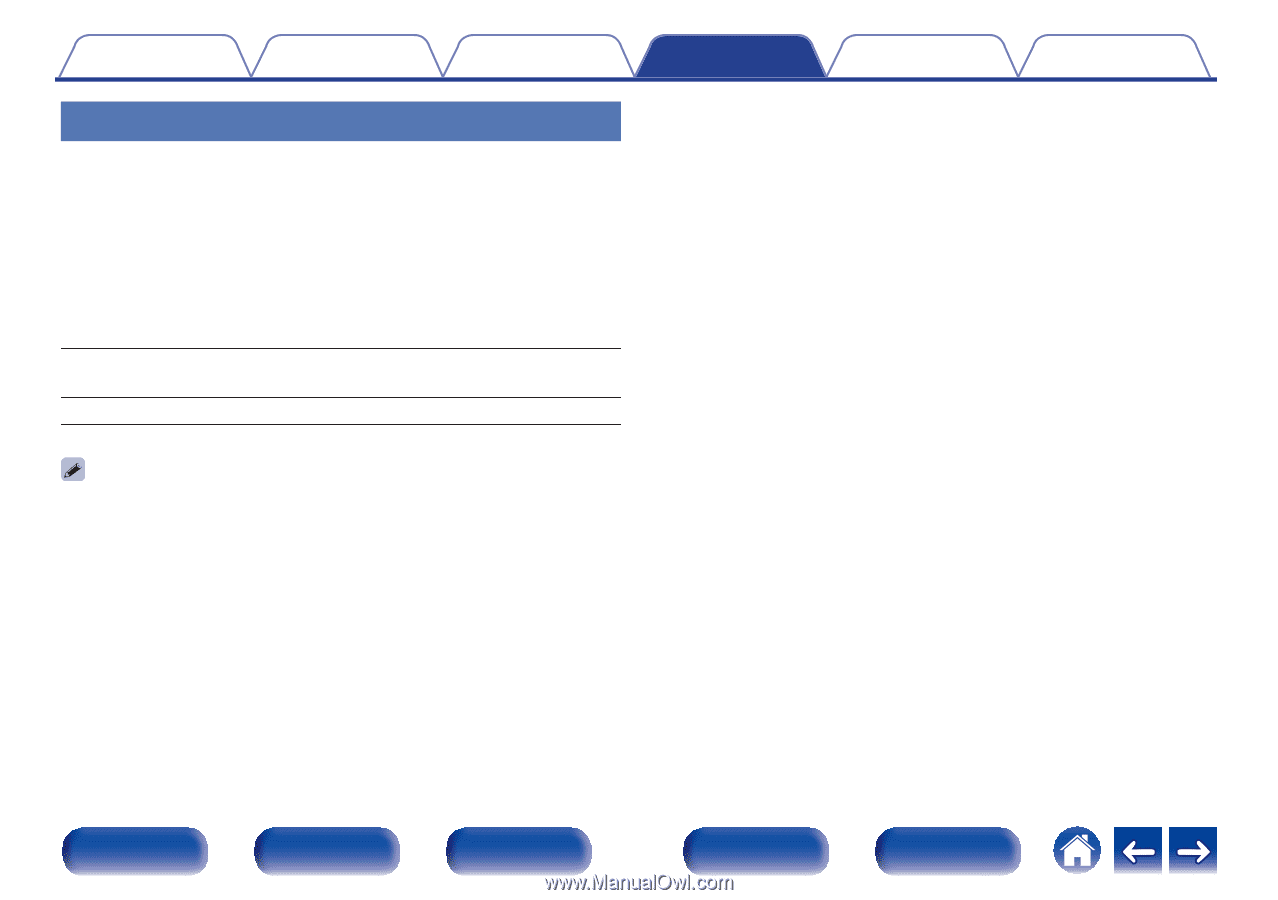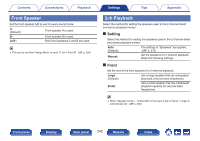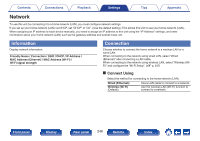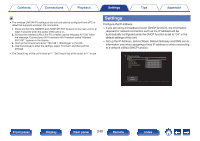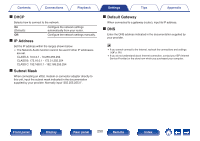Marantz AV7706 User Guide English - Page 245
Speaker Preset
 |
View all Marantz AV7706 manuals
Add to My Manuals
Save this manual to your list of manuals |
Page 245 highlights
Contents Connections Playback Speaker Preset Two speaker settings can be saved to suit the environments where you use your speakers. For example, you can configure two presets easily to switch between equalizer or speaker settings measured using Audyssey® Setup if the characteristics of your room differ depending on factors such as whether you use the screen. If you want to use a preset, select the preset you want to use and then configure settings such as Audyssey® Setup or the speaker settings to save those settings to the preset you have selected. Preset 1 (Default): Preset 2: Saves the settings to Preset 1. Saves the settings to Preset 2. 0 The following settings are saved to presets. 0 "Amp Assign" settings 0 "Speaker Config." settings 0 "Distances" settings 0 "Levels" settings 0 "Crossovers" settngs 0 "Bass" settings 0 "2ch Playback" settings 0 "Front Speaker" settings 0 "MultEQ® XT32" data 0 "Graphic EQ" data 0 This setting also be configured using "Speaker Preset" in the option menu. (v p. 140) Settings Front panel Display Rear panel 245 Remote Tips Appendix Index